效率太高了❗️DeepSeek装进苹果日历
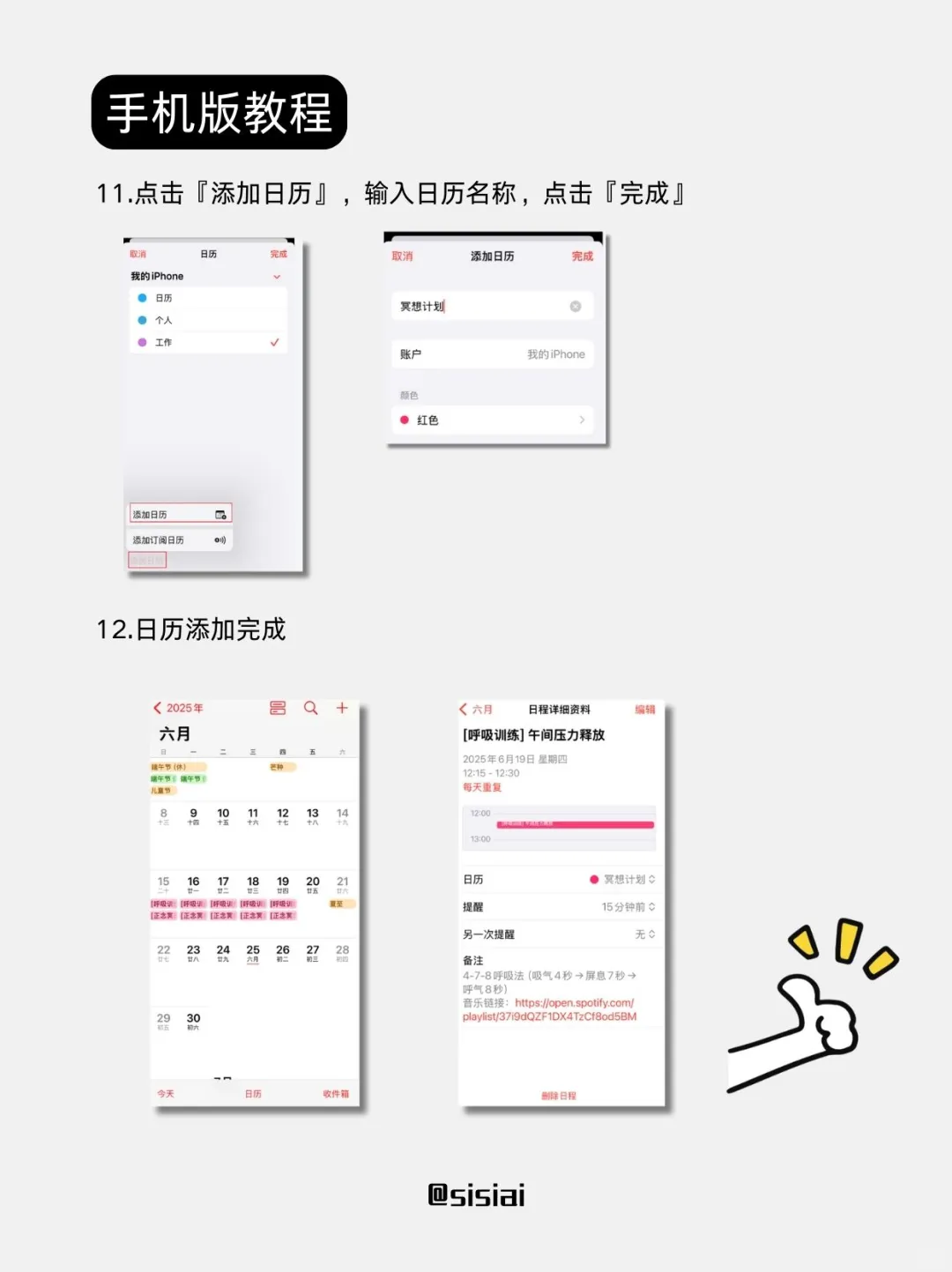


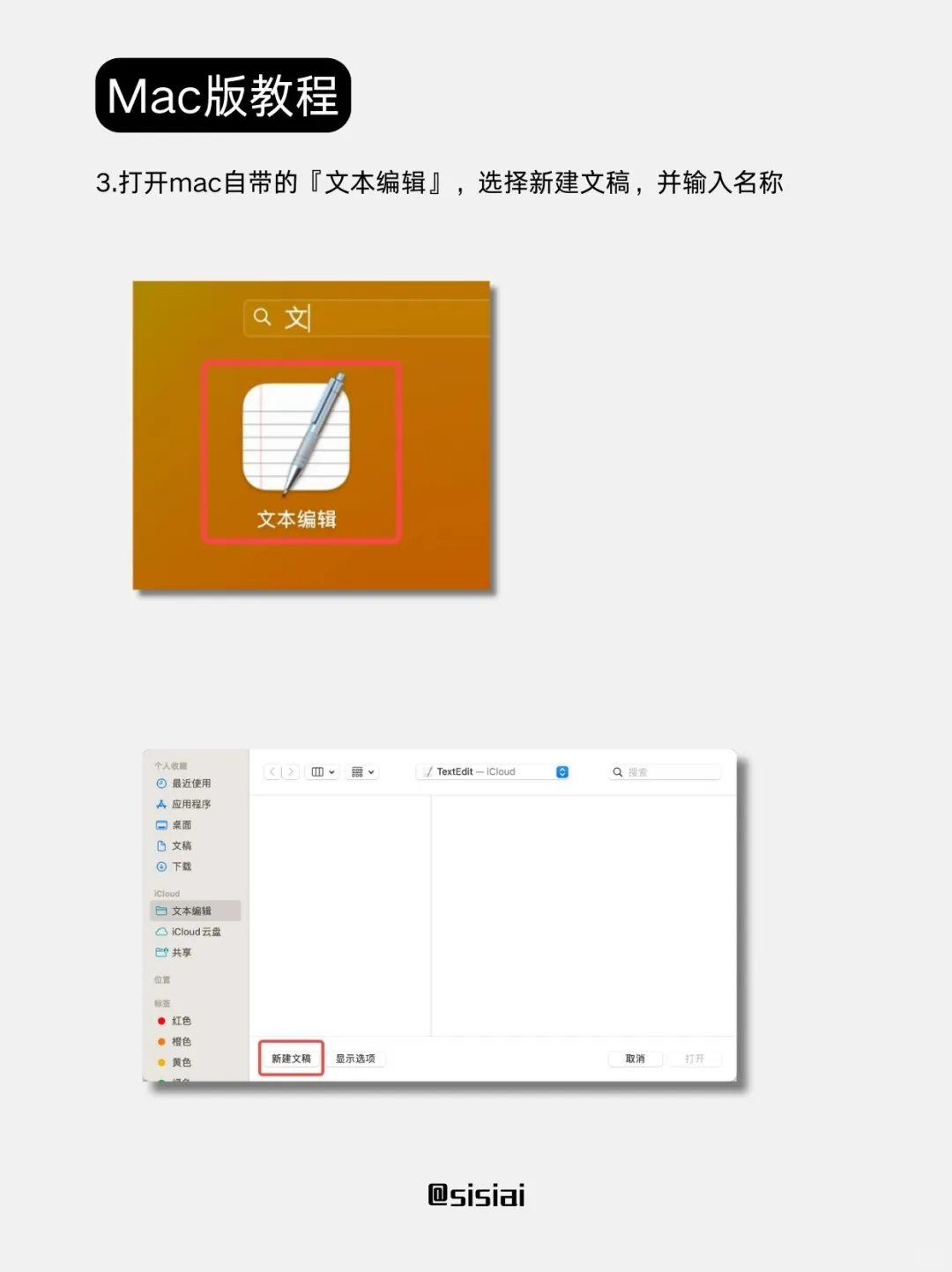
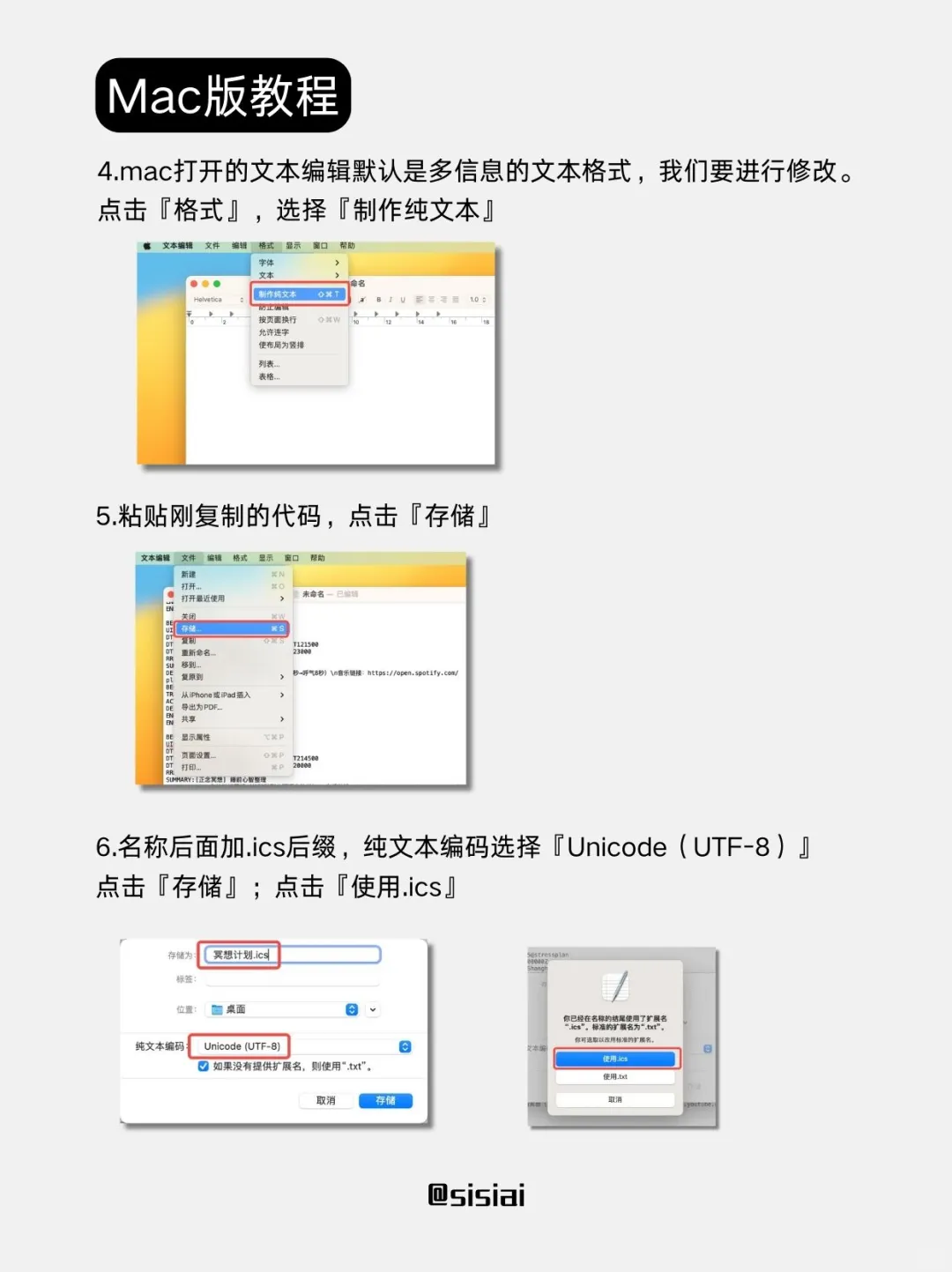
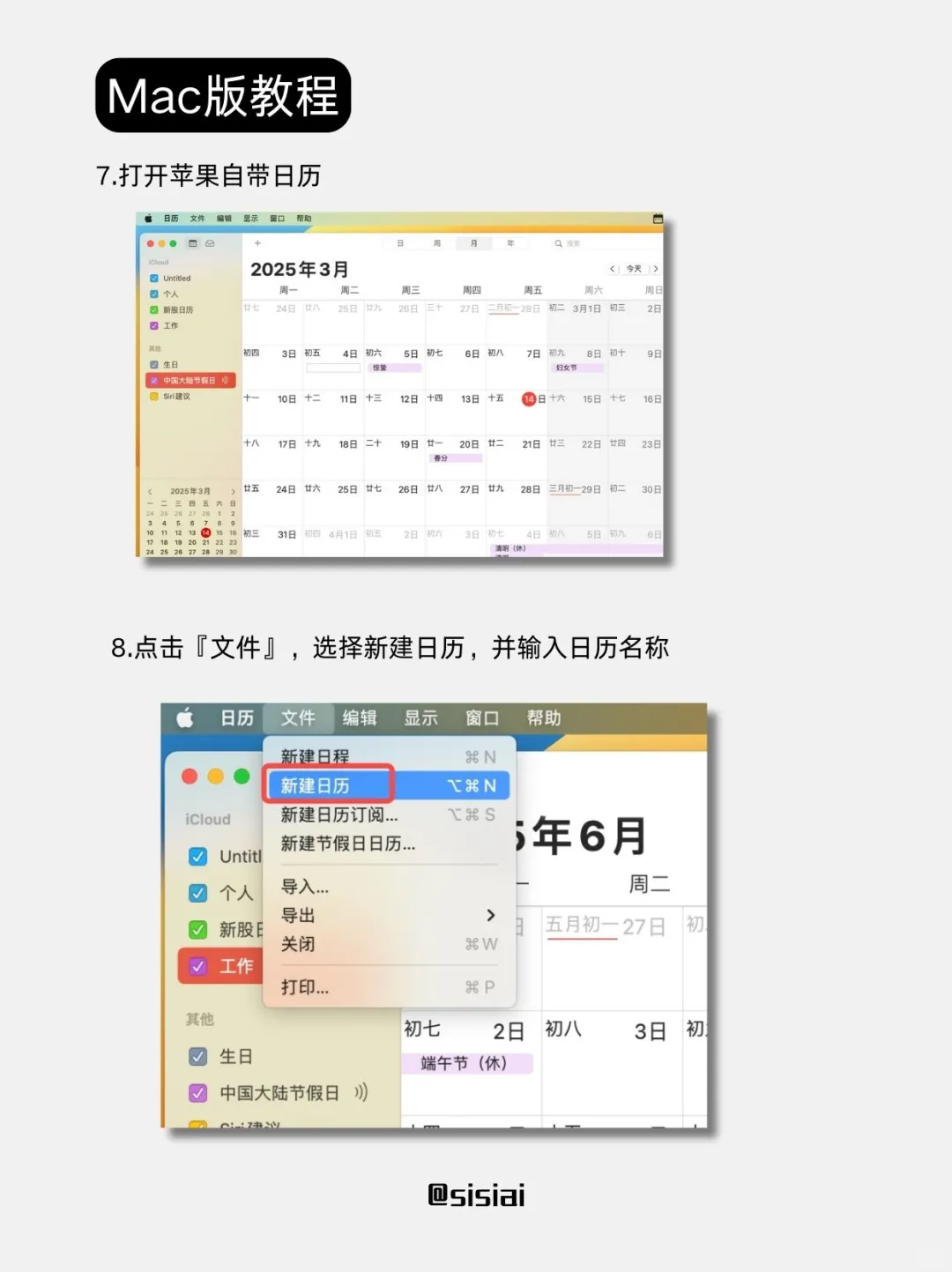
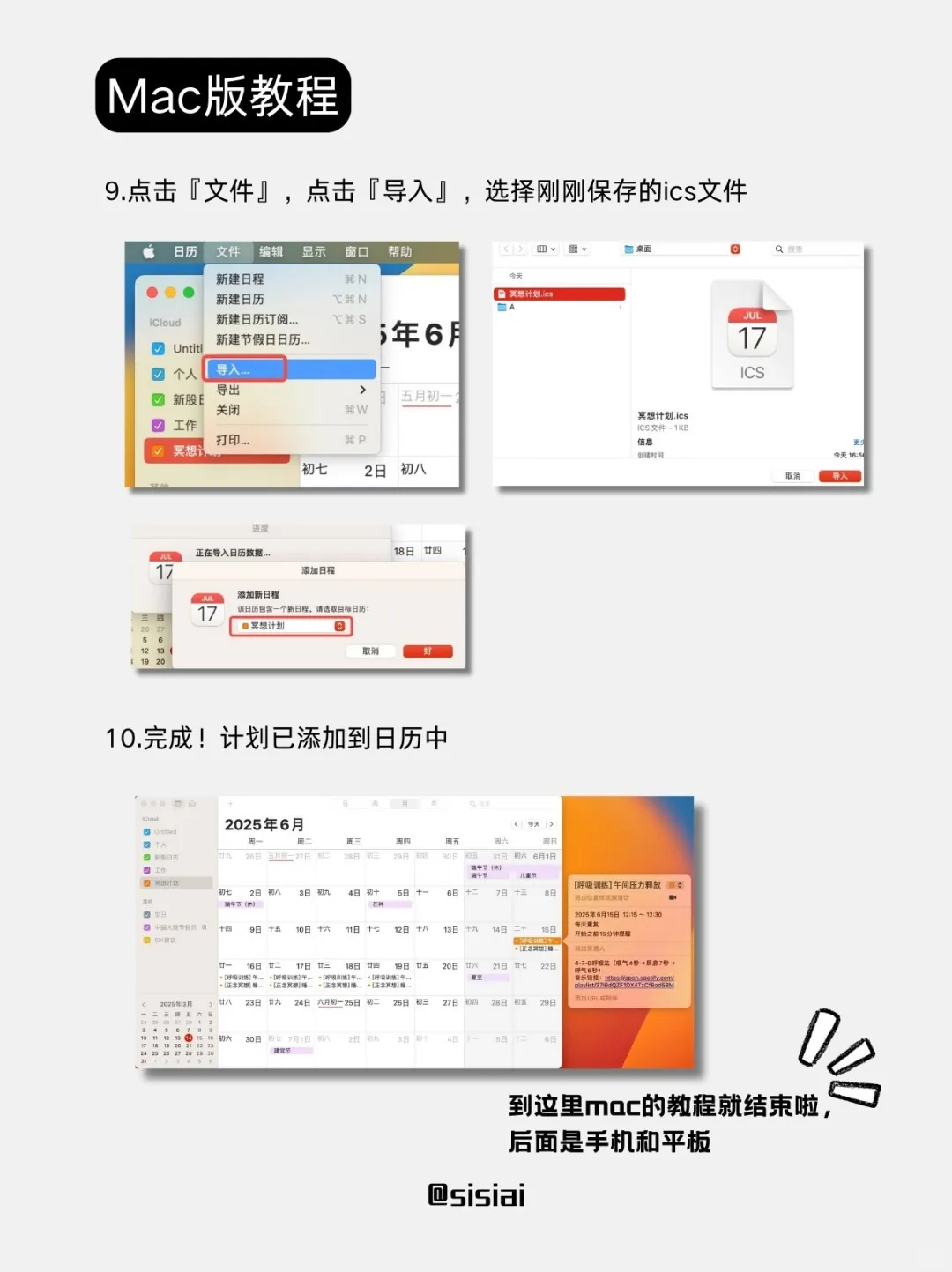
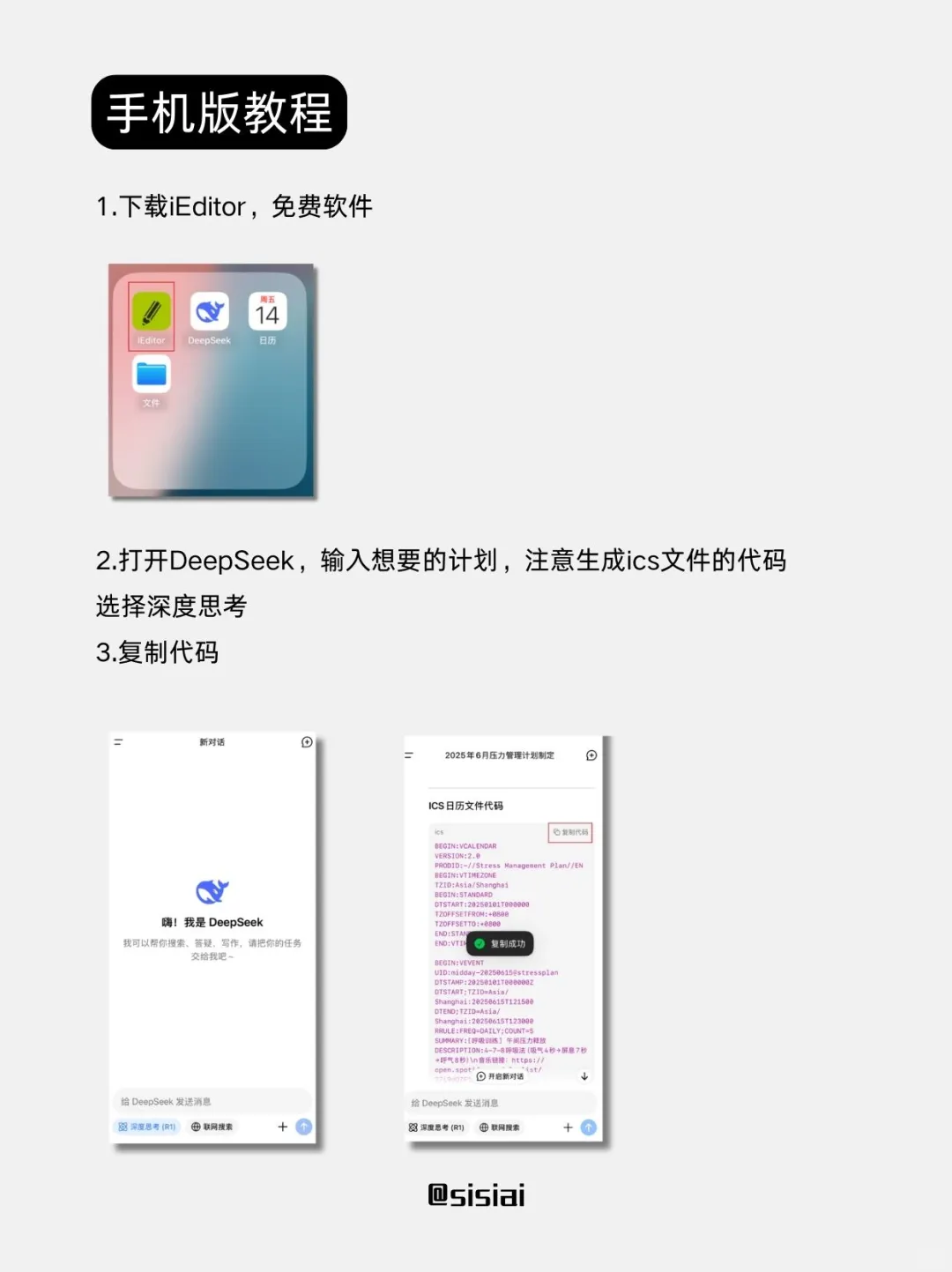

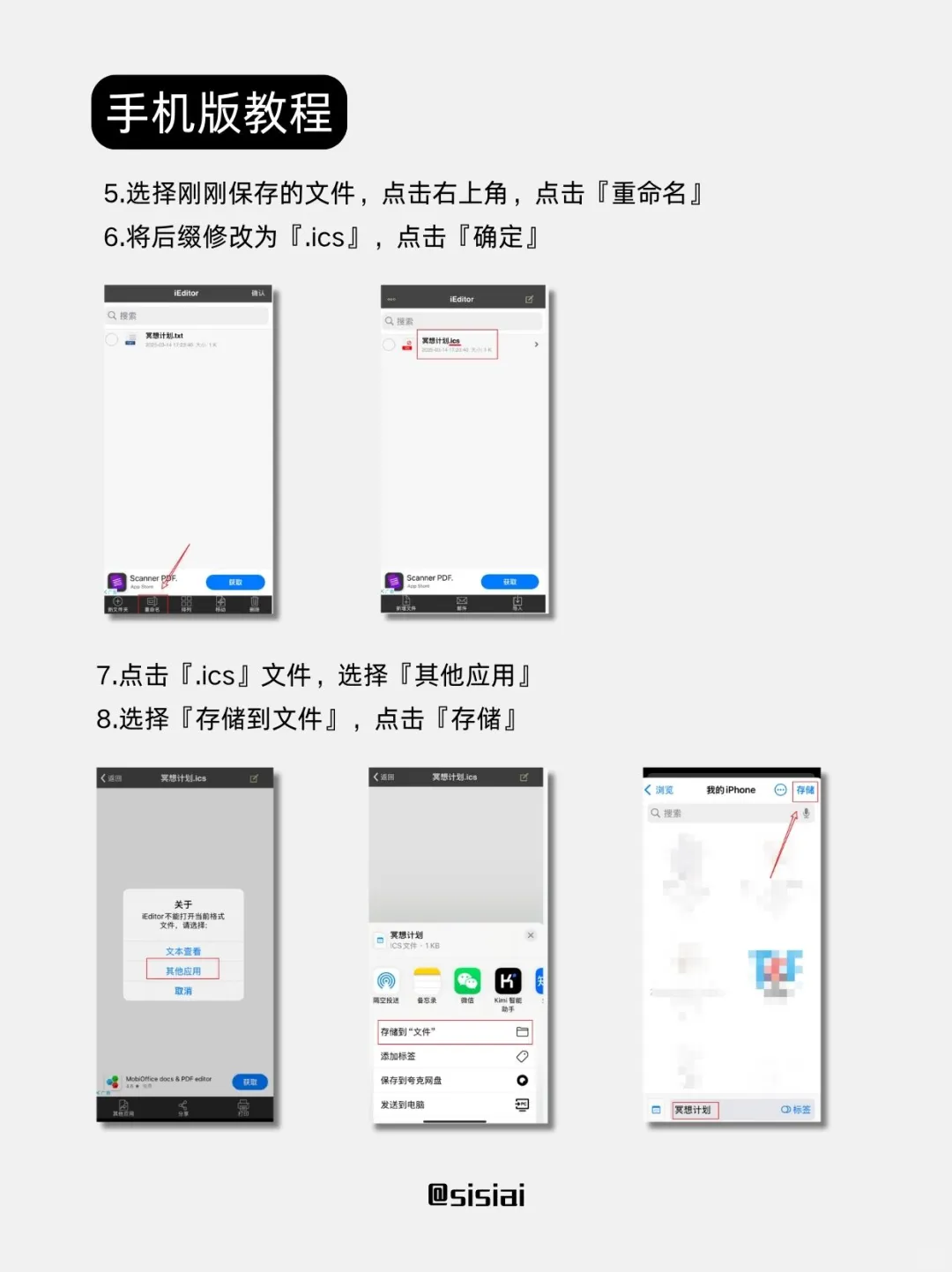
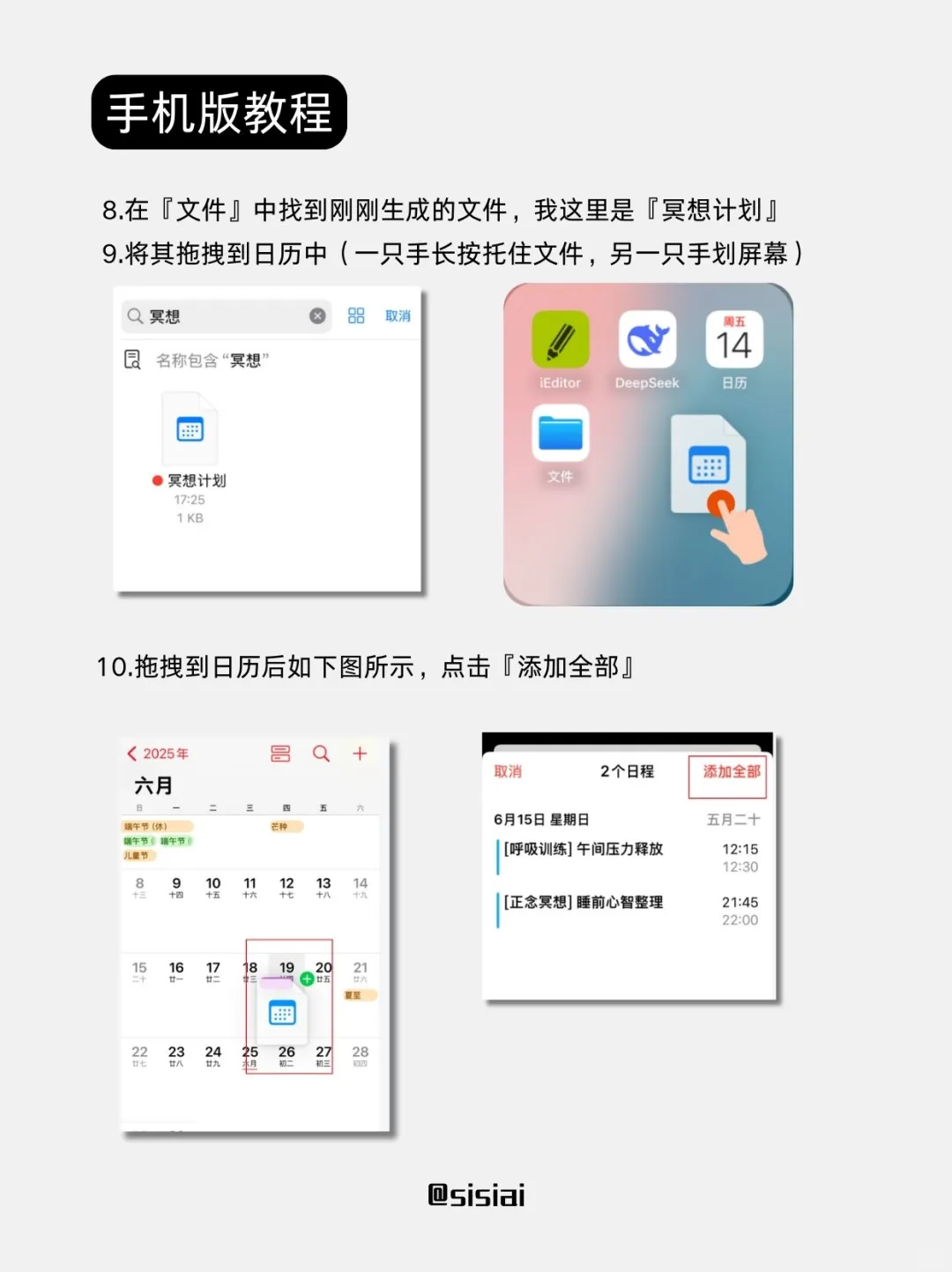
3分钟上手,爆改J人! 用苹果自带效率神器搭建人生管理体系\n苹果日历+DeepSeek生产力工具组合\n✨之前分享过用 DeepSeek 生成时间管理计划的 ics 文件,好多宝子问怎么导入日历,整理了 Mac、Ipad和手机版教程,跟着做超简单!\n🖥️Mac 版操作步骤\n1️⃣ 打开 DeepSeek,输入计划内容(记得要生成 ics 代码),选 – R1 模型 – 深度思考\n2️⃣ 复制生成的 ics 代码\n3️⃣ 打开 Mac 自带「文本编辑」→新建文稿\n4️⃣ 点「格式」→选「制作纯文本」\n5️⃣ 粘贴代码,点「存储」\n6️⃣ 文件名加.ics后缀,编码选 Unicode(UTF-8),再存储\n7️⃣ 打开苹果日历→「文件」→新建日历(输入名称)\n8️⃣ 「文件」→「导入」→选刚存的.ics文件,导入完成!\n📱手机版操作步骤\n1️⃣ 下载 iEditor(免费软件)\n2️⃣ 打开 DeepSeek 生成 ics 代码并复制\n3️⃣ 打开 iEditor→「新增文件」→输入文件名\n4️⃣ 粘贴代码→保存\n5️⃣ 重命名文件,后缀改.ics\n6️⃣ 点击.ics文件→选「其他应用」→「存储到文件」\n7️⃣ 在文件找到文件,拖拽到日历 APP\n8️⃣ 点击「添加全部」→「添加日历」输入名称→完成!\n跟着步骤操作,就能把计划完美导入日历啦~需要生成 ics 文件的宝子,也可以试试用 DeepSeek 输入需求,生成代码超方便!\n🙇🏻♀我是探索 AI 的思思\n☁专注分享 AI 成长秘籍\n☁没灵感了,来这里找答案\n☁下期更精彩,✔我,一起成长!\n#宝藏APP #高效生产力 #deepseek #打工人效率神器#J人的生活 #高效#iphone #macbook #ipad #mbti
 夜雨聆风
夜雨聆风





